Crea presentazioni impressionanti online con Animoto Free Video Maker
I creatori di presentazioni online sono convenienti e di facile accesso, soprattutto se hai fretta di creare una presentazione. La maggior parte di essi sono gratuiti, il che li rende vantaggiosi per studenti e persone senza budget. Ciò di cui hai bisogno è il tuo desktop e Internet per iniziare a creare presentazioni online. Puoi quindi caricare rapidamente le tue foto e i tuoi video per le tue presentazioni. Presentazione di Animoto Free Video Maker è uno dei famosi creatori di presentazioni online sul mercato e molti lodano quanto sia efficiente nella creazione di presentazioni. Per saperne di più su Animoto, continua a leggere di seguito.
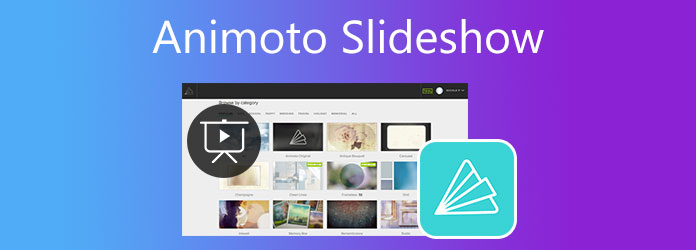
Animoto Free Video Maker è una nota soluzione online per trasformare le tue foto in una bella presentazione in pochi minuti. Questo strumento può creare presentazioni per proposte commerciali, pubblicità di marketing, eventi e occasioni e persino progetti scolastici. E come strumento online, puoi accedere ad Animoto su qualsiasi piattaforma e dispositivo OS, purché tu sia collegato a Internet. Tuttavia, puoi utilizzare il programma gratuitamente solo entro il periodo di prova di 14 giorni e devi eseguire l'aggiornamento alla versione Pro o ad un'altra versione per continuare a utilizzarlo. Ecco diverse funzionalità che incontrerai quando accedi al creatore di presentazioni video Animoto.
Caratteristiche principali:
Ci sono 50 modelli a cui puoi accedere liberamente per creare presentazioni che sembreranno realizzate in modo professionale. Puoi condividere facilmente le tue presentazioni su piattaforme di social media come Facebook, Instagram e Youtube. Lo svantaggio dell'utilizzo della versione di prova gratuita di Animoto è che ci sono filigrane in ogni progetto che crei. Inoltre, le tue presentazioni video arriveranno solo fino a 720p HD, che ora è considerata di bassa qualità dagli standard odierni.
Per la parte successiva, insegneremo come creare una presentazione online utilizzando Animoto.
Come accennato in precedenza, utilizzando Animoto Free Creatore di presentazioni video creare presentazioni video è semplice e facile. Ecco una guida passo passo per capirlo meglio.
Visita la pagina web principale di Animoto e accedi al tuo account. Clicca il Inizia Gratis per iniziare a creare la tua presentazione online.
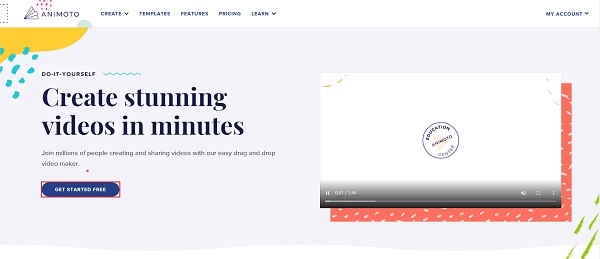
Nella pagina successiva, scegli quale modello applicherai alla presentazione. Sono disponibili molti modelli adatti a diverse occasioni ed eventi.
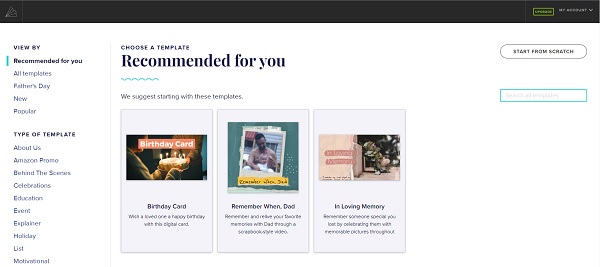
Per caricare foto e video, fai clic al centro della finestra pop-up per iniziare ad aggiungere i file multimediali dal tuo computer ad Animoto. Puoi aggiungere immagini in un secondo momento nel caso ne serva di più. Tutti i file verranno salvati in Libreria multimediale.
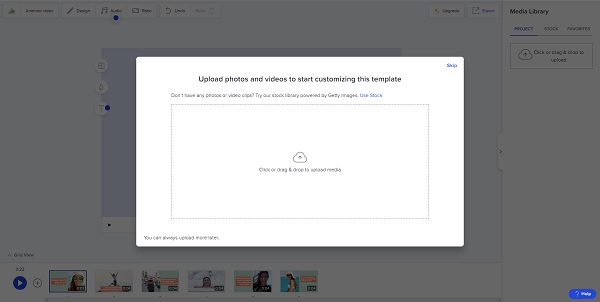
Dopo aver aggiunto le foto e i video clip per la presentazione, ora puoi iniziare a personalizzare. Puoi aggiungere testi, cambiare il colore di sfondo e cambiare il layout della presentazione. Trascina le foto su ogni riquadro della presentazione in base alle tue preferenze.
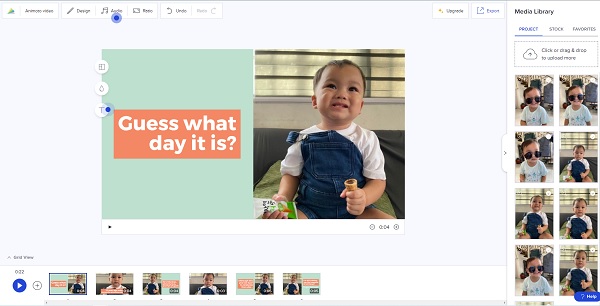
Per aggiungere più riquadri della presentazione, fare clic su Plus segno pulsante sotto l'interfaccia.
Per aggiungere l'audio, tocca il audio pulsante. Puoi utilizzare la traccia musicale predefinita o aggiungere l'audio dal tuo dispositivo.
Colpire il Esportare pulsante per scaricare la presentazione o condividerla direttamente con i tuoi account di social media.
Come soluzione basata sul web, Animoto Free Video Maker ha i suoi limiti. Devi essere connesso a una connessione Internet stabile. La prova gratuita ha filigrane sulle presentazioni e un limite di tempo per la versione di prova. Se questi non vanno bene per te, puoi provare questo strumento offline. Video Converter Ultimate è un programma in grado di creare slideshow facilmente e con risultati piacevoli. La sua funzione MV può creare video musicali, film originali e presentazioni video. Un sacco di modelli sono gratuiti da utilizzare per rendere la tua presentazione più accattivante. Puoi utilizzare l'audio predefinito o la tua musica preferita dal tuo dispositivo come musica di sottofondo per la tua presentazione. Ancora più importante, questo strumento è eccellente per utenti principianti e avanzati.
Caratteristiche principali:
Avvia il processo di download facendo clic su Scaricare pulsante sopra. Procedi con l'installazione del programma sul tuo PC. Dopo aver installato correttamente il software sul tuo computer, continua ad avviare l'applicazione. Clicca il MV funzione per iniziare a creare una presentazione.
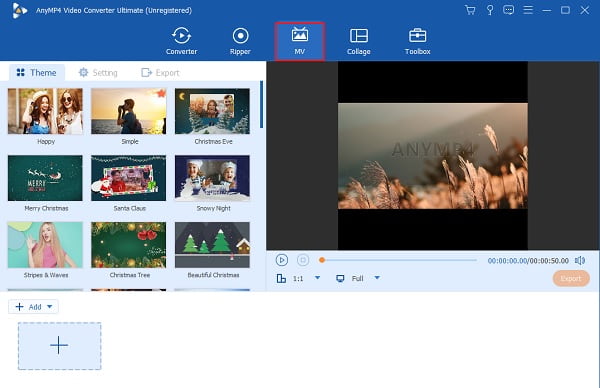
Sulla MV funzione, puoi utilizzare i modelli inclusi nel programma per creare incredibili presentazioni. Ci sono molti modelli tra cui puoi scegliere. Nella parte inferiore dell'interfaccia, usa il + Aggiungi pulsante per aggiungere le foto e i video clip alla presentazione. Un altro modo è trascinare le immagini oi clip video e rilasciarli nello spazio fornito.
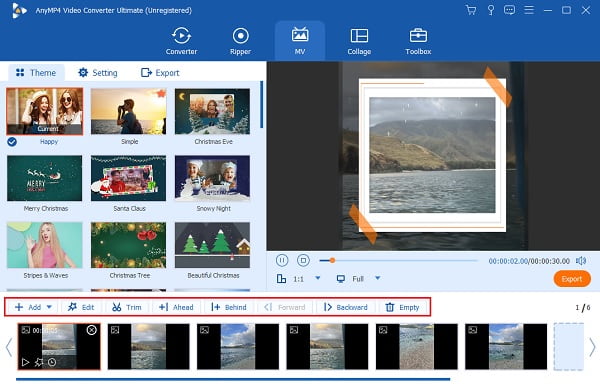
Puoi procedere al Configurazione scheda per aggiungere e modificare l'audio di sottofondo della presentazione. Utilizzare l'elenco a discesa o il + segno pulsante per includere la musica desiderata. Puoi quindi aumentare o diminuire il volume e aggiungere un effetto eco alla tua musica regolando i controlli di scorrimento forniti.
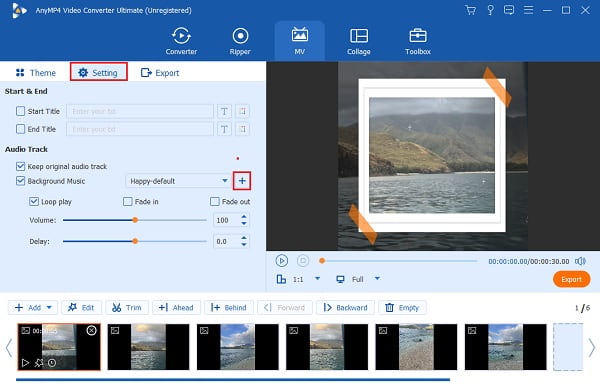
Vai al Esportare scheda per modificare il nome del file video, il formato di output del file, la frequenza dei fotogrammi, la risoluzione e la qualità del video. Aumenta la risoluzione video per una migliore chiarezza e frame rate per una riproduzione video più fluida. Inoltre, modifica la posizione di output finale per individuare facilmente il file. Colpo Avvio esportazione per avviare il processo di esportazione. Il tuo video verrà salvato automaticamente al termine del processo.
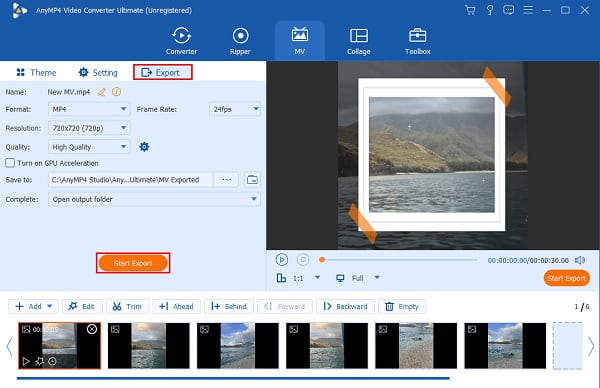
Qual è il limite di tempo massimo per le presentazioni Animoto?
Il limite di tempo massimo consentito da Animoto per le tue presentazioni video è di 50 minuti. Puoi caricare le immagini nelle tue presentazioni quanto vuoi se non superi il limite di 50 minuti.
Quali sono i formati di immagine supportati da Animoto?
Animoto supporta immagini nei formati JPEG, GIF, PNG e TIFF. Puoi caricare foto con una dimensione massima di 30 MB ciascuna. Per ottenere i migliori risultati, potresti voler cambiare le tue immagini con un rapporto di aspetto quadrato 1:1 o un rapporto di aspetto orizzontale 16:9.
Quali sono i formati video supportati da Animoto Slideshow?
Animoto supporta formati video popolari e ampiamente utilizzati come MP4, AVI, MOV, MPG, MPEG, FLV e altri. Puoi caricare video clip con una dimensione massima di 400 MB.
Presentazione di Animoto Free Video Maker è un affidabile creatore di presentazioni online per i principianti che non hanno il tempo di scaricare un programma offline. Tuttavia, le soluzioni offline sono più stabili e robuste, il che le rende l'opzione migliore. Video Converter Ultimate è una delle migliori alternative ad Animoto. Con la sua capacità di creare incredibili presentazioni e molti strumenti in un unico programma, non rimarrai deluso.
Più Reading
Crea presentazioni straordinarie con iMovie Slideshow Maker
Impara rapidamente come creare una presentazione in iMovie sul tuo dispositivo Mac o iPhone per le tue prossime fantastiche presentazioni di alta qualità con facilità.
Suggerimenti professionali per la creazione di straordinarie presentazioni di Instagram
Impara rapidamente come creare una presentazione su Instagram con l'aiuto di questo articolo. Il tuo prossimo post e la tua storia su Instagram guadagneranno sicuramente centinaia di Mi piace.
Guida su come creare splendide presentazioni in Final Cut Pro
Impara rapidamente come creare una presentazione spettacolare in Final Cut Pro semplicemente leggendo questo post. Vale la pena dedicare il tuo tempo a leggere questo post su Final Cut Pro.
Revisione della presentazione di Canva: strumento di progettazione online per principianti
Recensione completa del creatore di presentazioni di Canva. Tutto ciò che vuoi sapere su questo strumento di progettazione online di successo per designer alle prime armi può essere trovato in questo post di recensione.